TablePlus怎么使用 TablePlus使用教程分享
(福利推荐:你还在原价购买阿里云服务器?现在阿里云0.8折限时抢购活动来啦!4核8G企业云服务器仅2998元/3年,立即抢购>>>:9i0i.cn/aliyun)
TablePlus是一款强大的数据库编辑器,本机快速和安全,多标签和代码审查,强大的SQL编辑功能,拥有强大全面的功能,简单易操作,使用后能够让用户更轻松快捷的管理编辑数据库,极大提高了用户的管理工作效率
使用方法
1、完成软件安装双击软件进入软件数据库两家页面,点击输入名称、账号密码即可进行数据库连接

2、完成数据两家点击选择打开数据库、表、模式、函数等模式即可进入数据编辑页面
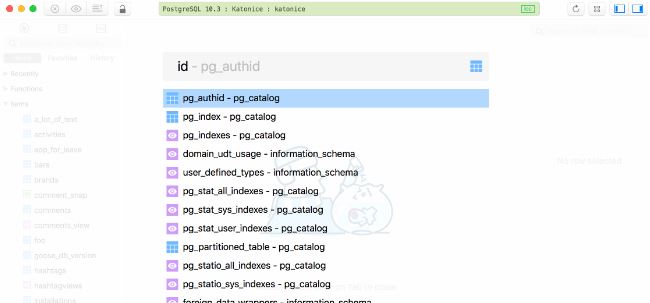
3、进入数据编辑页面,可以蒂娜及软件右边的数据编辑栏进行数据编辑
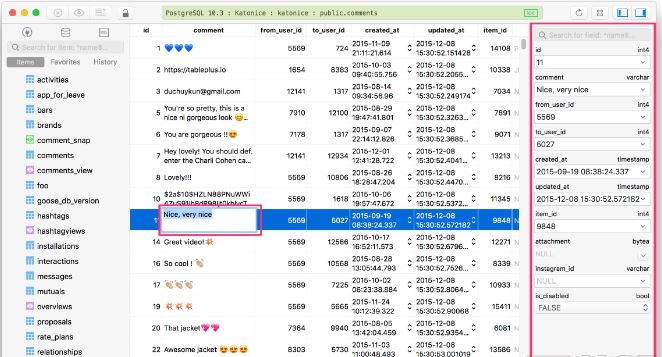
4、完成编辑后可以点击软件左上角的预览按钮可以查看数据代码
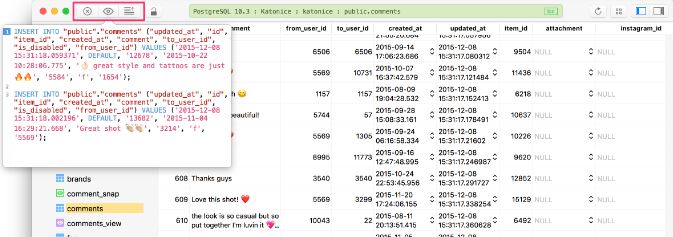
5、点击SQL按钮打开SQL查询编辑器,点击空白文本弹框可以进行代码输入

6、完成代码输入后点击执行查询按钮即可进行代码运行,查看代码运行效果

7、点击选择项目标签然后点击创建表格new table按钮可以新建表格

8、完成表格新建可以点击输入表格id、itemID等信息进行表格编辑

9、点击筛选数据按钮可以打开数据筛选器,点击输入筛选条件可以进行数据筛选

10、点击CSV文件可以导入当前表格,点击选择import CSV按钮可以进行表格数据导入

11、点击选择export table按钮弹出数据表格导出弹框,点击选择表格数据即可进行表格导出
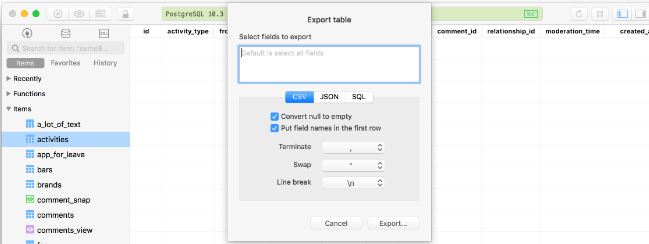
官方教程
1.导入URL
创建数据库连接时,如果记住用户名和密码很麻烦,请尝试使用TablePlus的此功能。选择驱动程序,然后复制并粘贴要导入的数据库URL。做完了!

2.打开任何东西
您可以期望此功能在Mac上作为Search Spotlight运行。TablePlus将搜索数据库,表,视图,快照,函数。要从结果列表中打开一个项目,请双击该项目,或使用向上箭头和向下箭头键选择该项目,然后按Enter。

3.历史和收藏夹
TablePlus记录来自查询编辑器的所有已执行查询。通过从左侧栏中的“历史记录”选项卡中进行选择,您可以查看日志并重用查询。

要将常用查询添加到收藏夹,请从编辑器或历史记录中选择查询,右键单击然后添加到收藏夹。
TablePlus支持收藏夹关键字绑定,您可以将收藏夹查询分配给特定关键字,并在需要时从查询编辑器快速调用。

4.内联编辑
使用类似电子表格的视图,您可以使用内联编辑功能轻松修改数据。最常见的方法是双击单元格,然后在完成编辑后按Enter键。不要忘记按cmd + S来将更改提交到服务器。

5.筛选
筛选器可用于缩小表中的数据范围。它将仅显示满足您指定条件的某些行,并从当前视图中隐藏其不需要的部分。您可以一次使用多个过滤器。

6.显示选定的列
如果数据过滤器功能将显示一定数量的行,则此功能将显示表中特定数量的列并隐藏其余的列。

7.多标签-多窗口
很有可能,您将同时使用许多连接/数据库/表。因此,此功能将帮助您更快地导航,而不必关闭并重新打开每个窗口。

8.代码审查
害怕您不小心犯了一个错误?代码审查将解决这个问题。代码审查将记录您所做的所有更改并将其显示给您,然后您可以决定是将更改提交给服务器还是将其丢弃。

9.拆分选项卡
有两种方法。您可以将查询编辑器拆分为两个屏幕以分别编写和运行查询,也可以在同一屏幕上编写多个查询,然后将结果拆分为不同的选项卡。比较彼此相邻的结果非常容易。
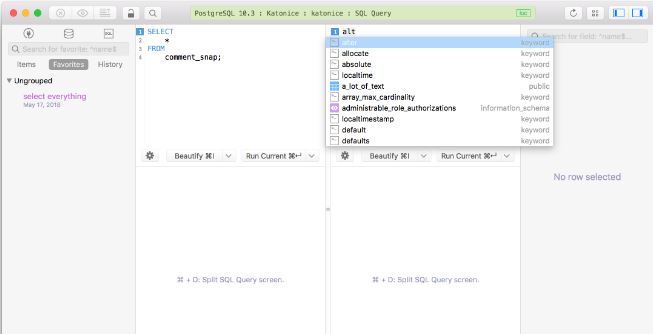
10.快捷键
快捷键可节省大量时间。期。TablePlus中的每个功能都分配了一个快捷键,以便您可以更快地完成工作。在此处了解有关快捷键的更多信息
11.黑暗主题
此功能仅适用于注册帐户。如果您像大多数开发人员一样,使用深色主题可以帮助您更加专注并提高生产力。您可以从应用程序的首选项中启用深色主题。

以上就是TablePlus怎么使用 TablePlus使用教程分享的详细内容,更多关于TablePlus使用教程分享的资料请关注程序员之家其它相关文章!
相关文章
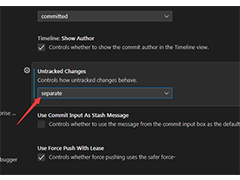 vscode中git怎么设置未追踪的变化?想要改进的未跟踪文件管理,在哪里设置呢?下面我们就来看看详细的教程2023-06-07
vscode中git怎么设置未追踪的变化?想要改进的未跟踪文件管理,在哪里设置呢?下面我们就来看看详细的教程2023-06-07 遇到hbuilder内置浏览器下载失败,检查网络问题,导致内置服务器可能无法正常启动的原因很多,详细请看下文介绍2023-05-31
遇到hbuilder内置浏览器下载失败,检查网络问题,导致内置服务器可能无法正常启动的原因很多,详细请看下文介绍2023-05-31
hbuilder和hbuilderx有什么区别? hbuilder绿色和红色的区别介绍
hbuilder和hbuilderx有什么区别?HBuilder是一款纯粹的HTML5开发工具,HBuilderX是HBuilder的升级版,下面我们就来看看hbuilder绿色和红色的区别介绍2023-05-31
hbuilderx对比Android有什么区别? 两款软件特点介绍
hbuilderx对比Android有什么区别?在选择软件的时候,很多朋友不知道选用哪个软件,今天我们就来看看hbuilder和Androidstudio两款软件特点介绍2023-05-31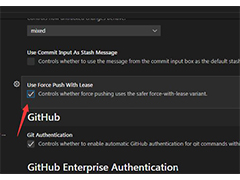
VSCode怎么对租约使用强制推送? VSCode中git开启使用带租约强制推送技
VSCode怎么对租约使用强制推送?这个功能不是很常用,很多朋友不知道在哪里开启,下面我们就来看看VSCode中git开启使用带租约强制推送技巧2023-05-25
Python软件如何查看关键字?Python查看关键字的方法
Python是一种面向对象的解释型计算机程序设计语言,本文介绍的是使用python软件查找关键字的方法2023-05-18
Visual Studio 2022 17.6 更新发布(附官方下载)
微软今天正式推出了 Visual Studio 2022 17.6 更新,引入了一系列强大的工具和功能,帮助开发者打造卓越的应用和体验,详细请看下文介绍2023-05-18
Microsoft Visual C++ Build Tools安装包缺失或损坏的解决方法
在Windows10安装Microsoft Visual C++ Build Tools时,会提示安装包丢失或者已经损坏,此时就需要安装Visual C++ build tools离线包,该安装包是离线安装包,同样也适合离2023-05-17
SAPIEN PrimalXML注册机使用教程 附激活补丁下载
SAPIEN PrimalXML注册机使用方法!SAPIEN PrimalXML 2023是一款简单而实用的XML编辑工具,可以用于编辑、操作和创建 XML 文件,并且可以快速查看某些 XML 数据,或者为其他2023-05-17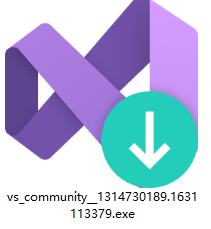 下面我把VS2022开发工具安装教程分享给大家,同时大家想去下载这个,可以在公众号中输入“VS2022”,我提供的是社区版本。如需其它版本,自行去到微软官方下载2023-05-03
下面我把VS2022开发工具安装教程分享给大家,同时大家想去下载这个,可以在公众号中输入“VS2022”,我提供的是社区版本。如需其它版本,自行去到微软官方下载2023-05-03








最新评论